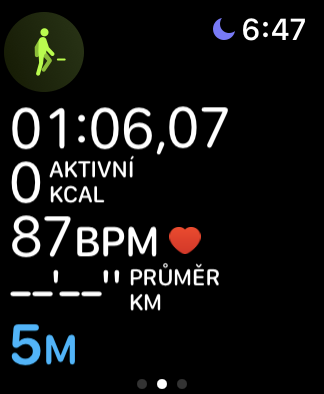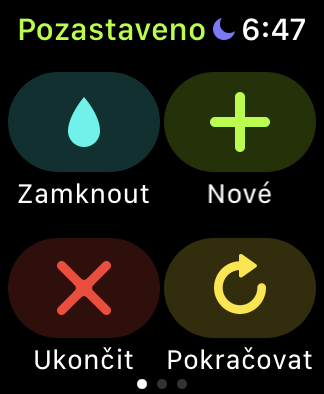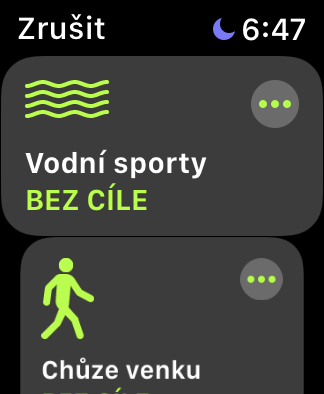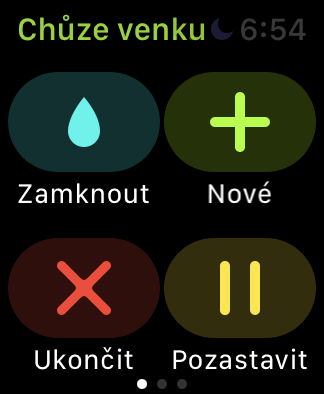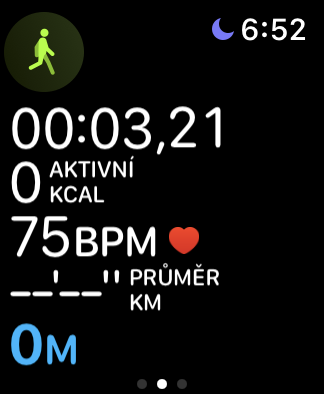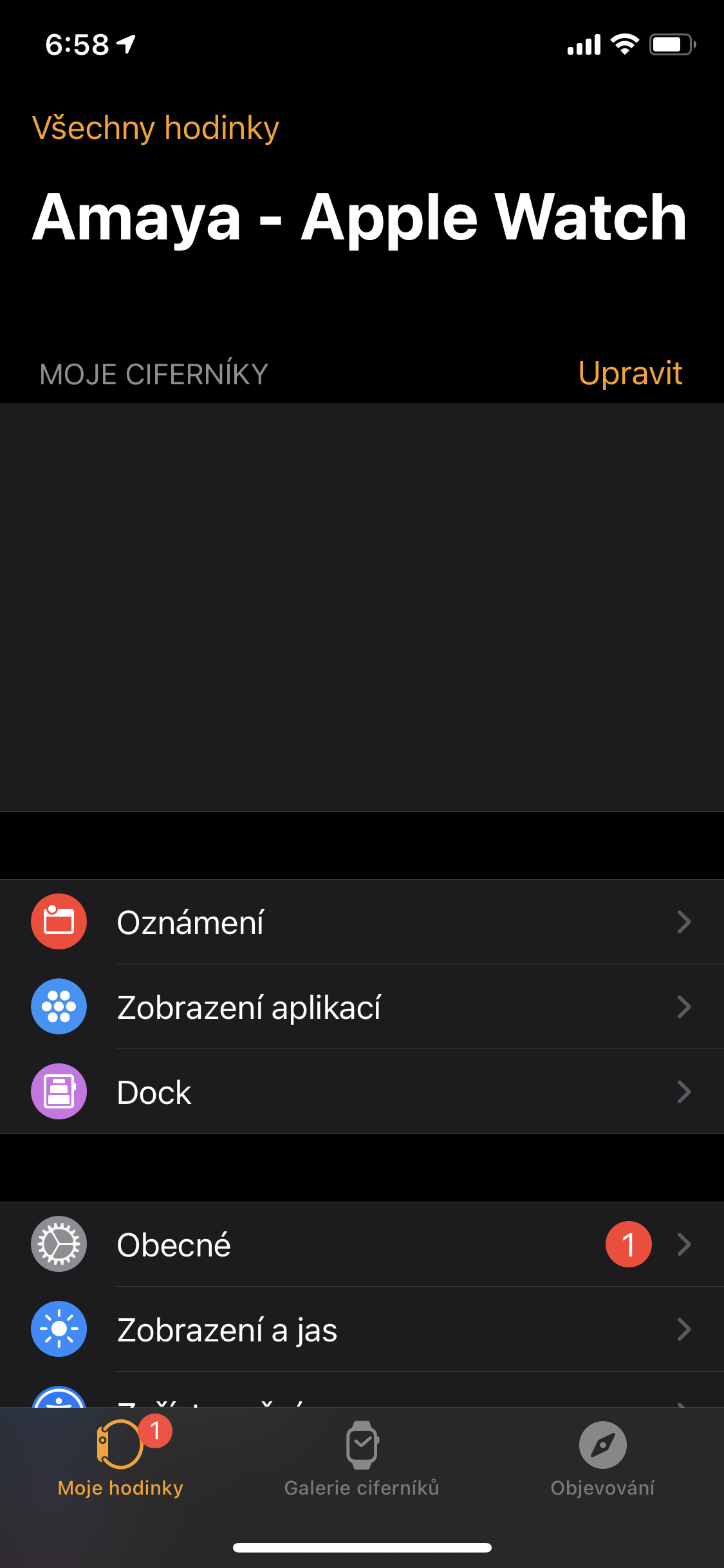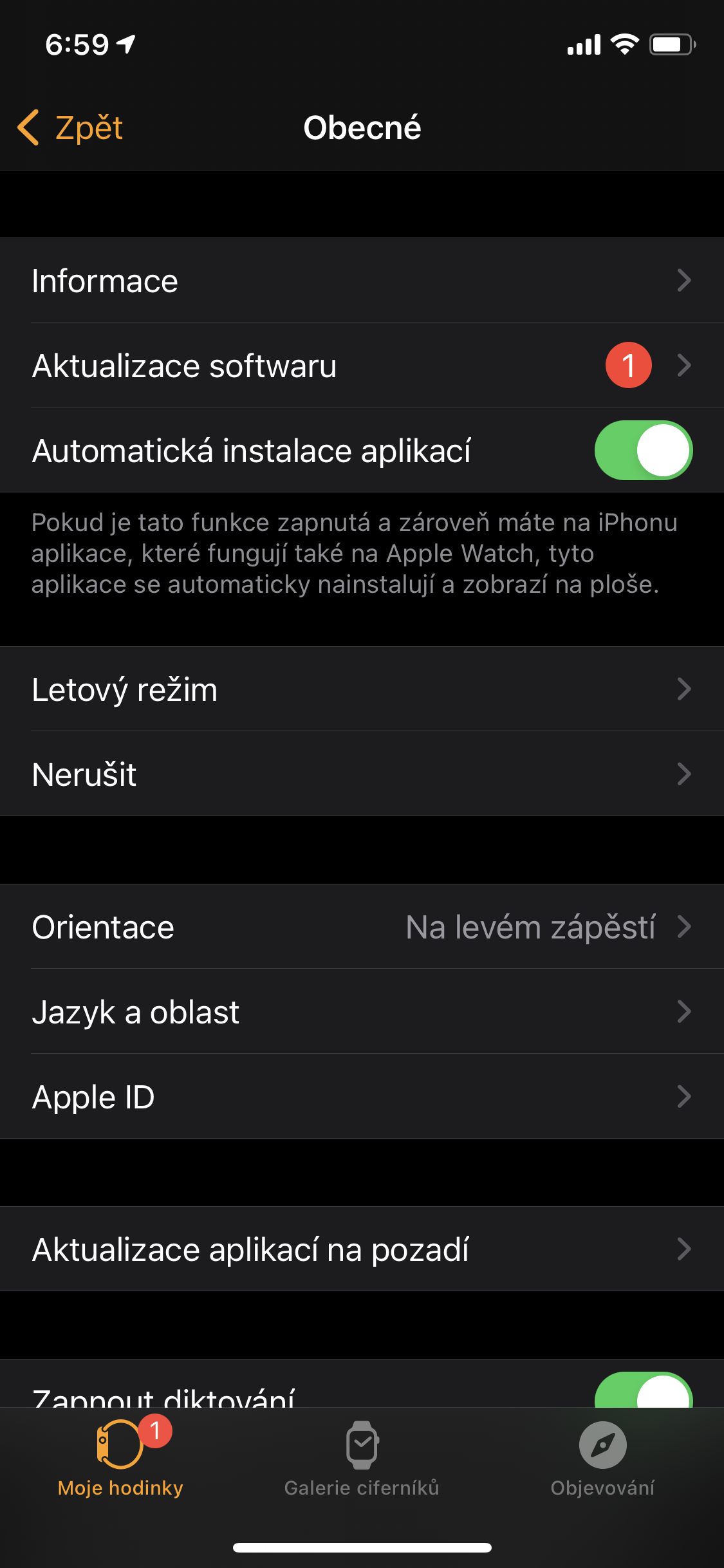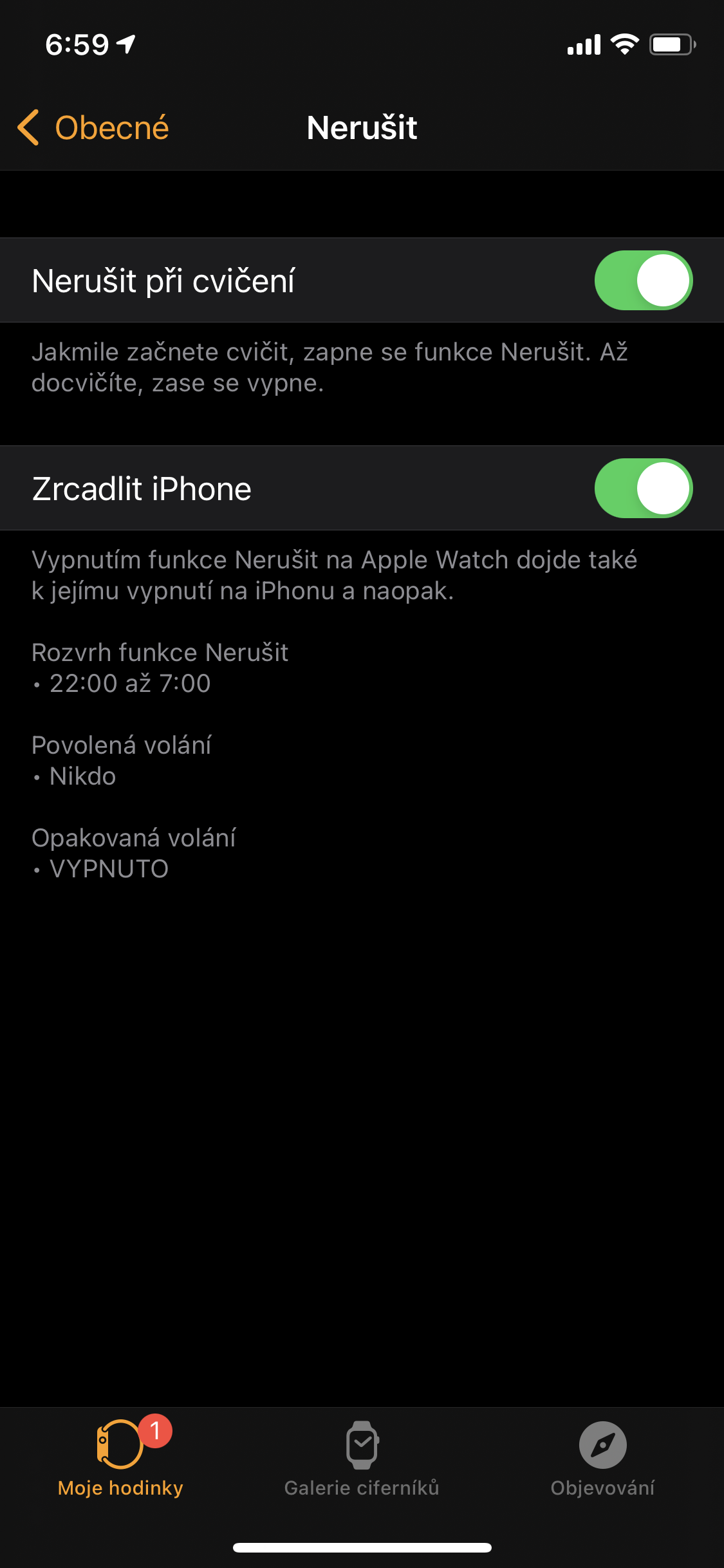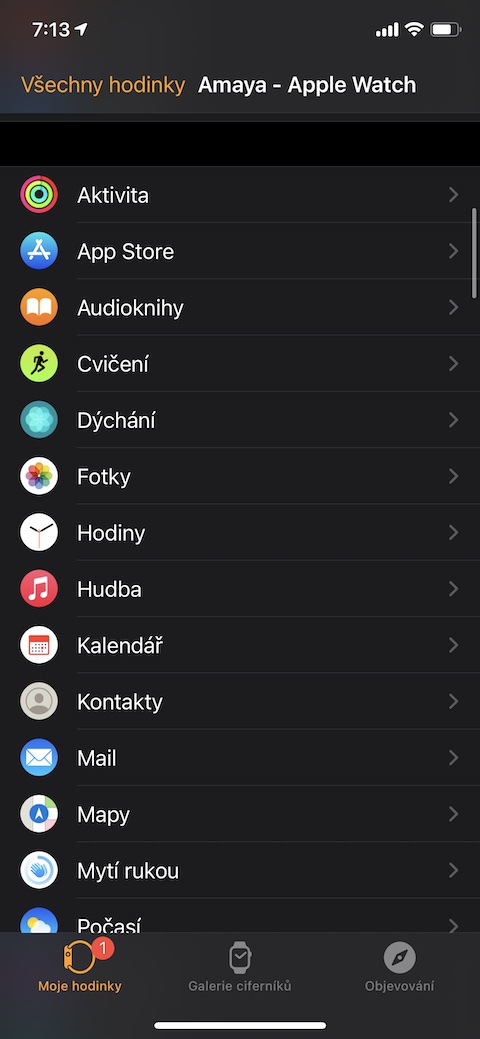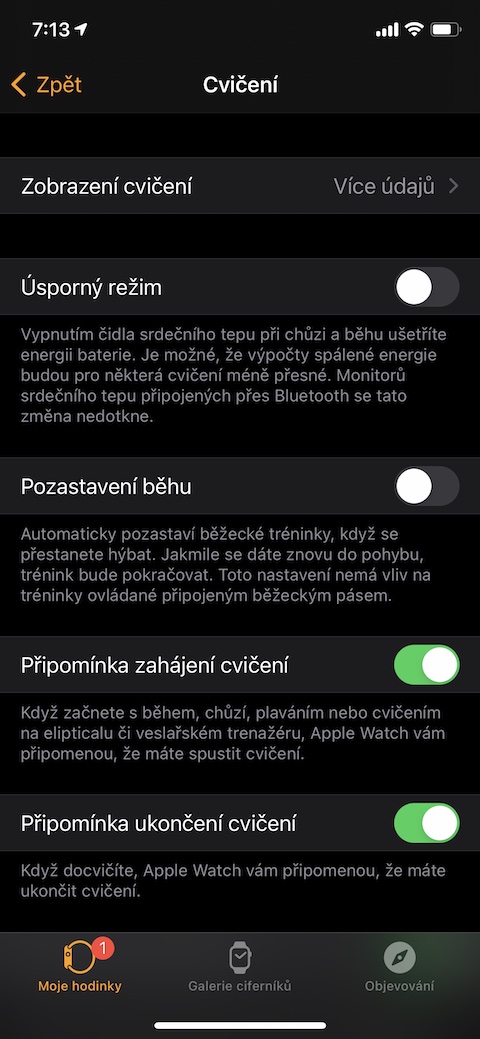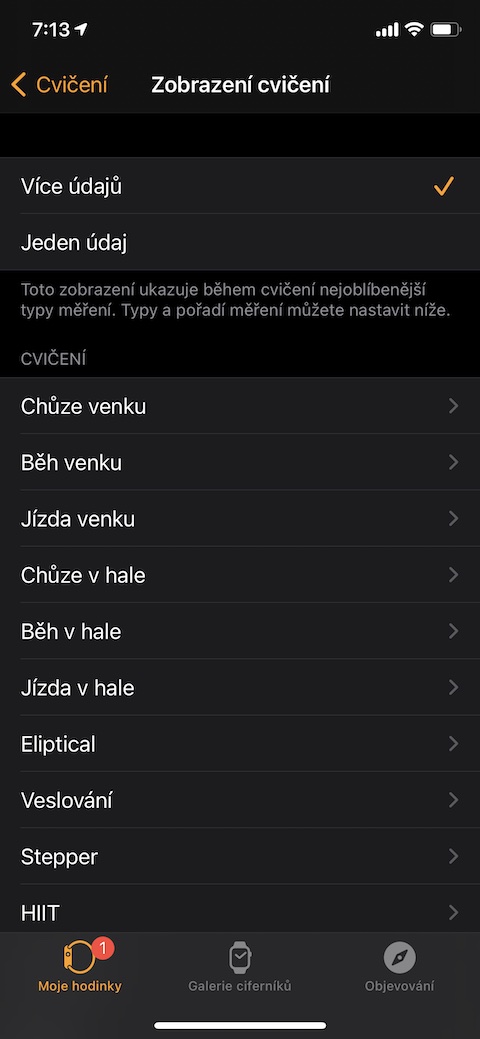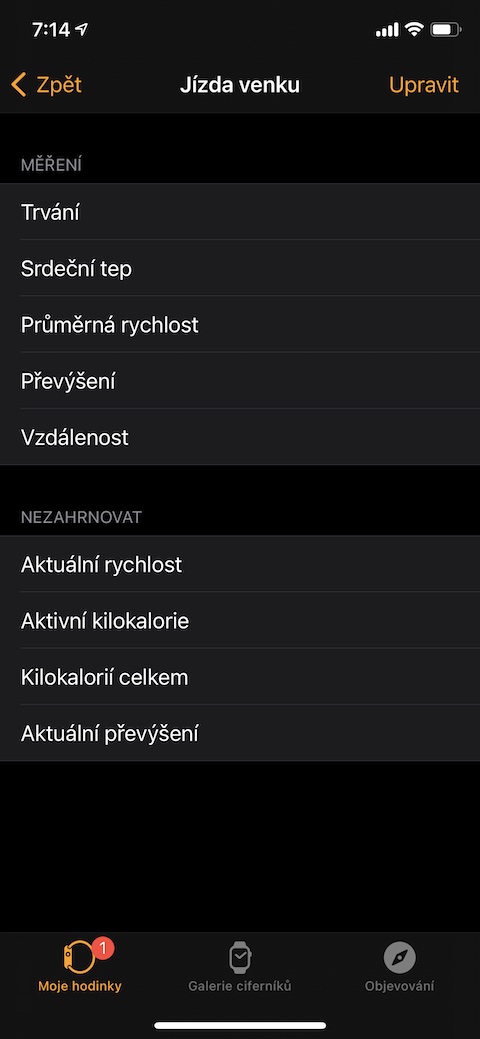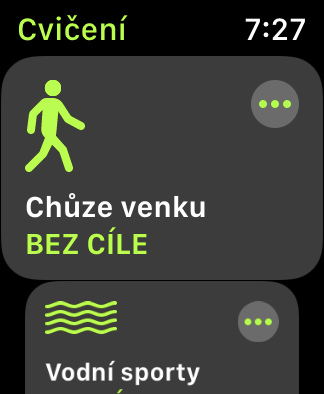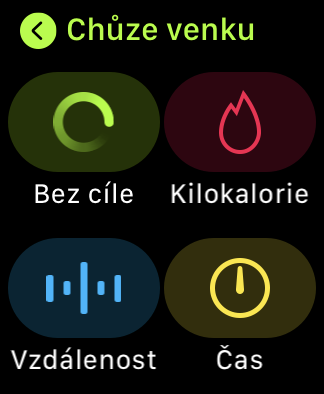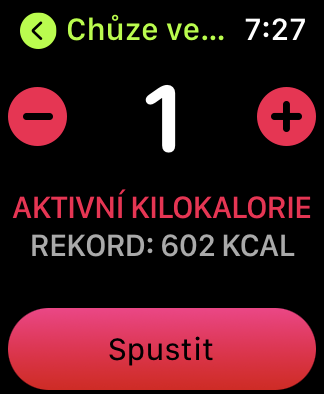З пачаткам лета многія з вас таксама актывізавалі розныя фізічныя нагрузкі. Калі ў вас ёсць Apple Watch, вы напэўна выкарыстоўваеце іх для вымярэння і адсочвання сваіх трэніровак, сярод іншага. У сённяшнім артыкуле мы прапануем вам пяць карысных парад і прыёмаў, якія напэўна спатрэбяцца.
Гэта можа быць зацікавіць вас
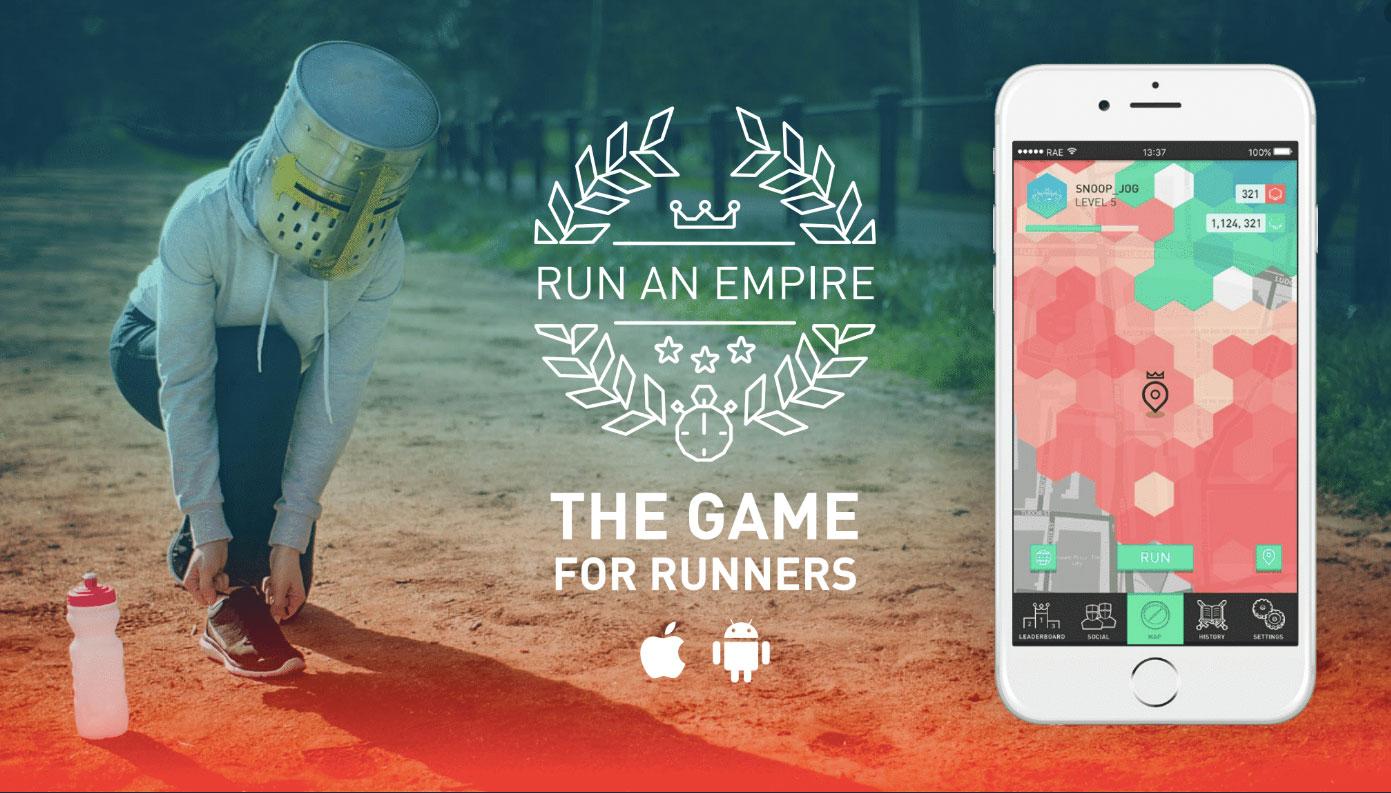
Устанаўленне практыкавання
Многія з нас падчас практыкаванняў не абмяжоўваюцца толькі адной дзейнасцю, а чаргуюць некалькі такіх дзеянняў у рамках аднаго практыкаванні. Пры пераключэнні ад аднаго занятку да іншага на Apple Watch вам неабавязкова заканчваць гэты занятак і пачынаць іншы. Падчас першай дзейнасці гэтага дастаткова перамесціце дысплей Apple Watch направа а затым націсніце кнопка "+".. што спіс абярыце другое патрэбнае дзеянне і націсніце, каб пачаць яго.
Блакаванне экрана падчас практыкаванняў
Калі вы пачынаеце любую водную дзейнасць на вашым Apple Watch, ваш Apple Watch аўтаматычна заблакуе экран, каб прадухіліць непажаданае ўзаемадзеянне з элементамі карыстальніцкага інтэрфейсу, а таксама пачаць выкід вады з гадзінніка адразу пасля трэніроўкі. Калі вы пачалі любы іншы тып дзейнасці на Apple Watch і ўспомнілі, што хочаце заблакіраваць экран падчас гэтага, ссуньце экран направа. Уверсе злева націсніце кнопку "замак", проста зноў пачніце разблакіраваць экран круціце каронку лічбавага гадзінніка.
Не турбаваць падчас практыкаванняў
Калі вы цалкам заняты бегам, яздой на ровары ці нават трэніроўкай, вы, вядома, не хочаце, каб вас адцягвалі апавяшчэнні на вашым Apple Watch. Але вы можаце лёгка наладзіць рэжым "Не турбаваць", каб ён аўтаматычна актываваўся кожны раз, калі вы пачынаеце трэніроўку на вашым спалучаным iPhone. На вашым iPhone запусціце праграму Watch і націсніце Абекне. Націсніце на Не турбаваць і актываваць элемент Не турбаваць падчас практыкаванняў.
Настройка паказчыкаў
Калі справа даходзіць да колькасці практыкаванняў, зразумела, кожны карыстальнік цікавіцца рознымі дадзенымі. Акрамя ўсяго іншага, Apple Watch таксама прапануе магчымасць наладзіць паказчыкі, якія будуць адлюстроўвацца на дысплеі вашых гадзін для кожнага віду практыкаванняў. На спалучаным iPhone запусціце дадатак Watch і націсніце практыкаванні. Усю дарогу ўверх націсніце на Выгляд практыкаванняў, выбраць Больш дадзеных, а затым усталяваць патрэбныя паказчыкі для кожнага віду дзейнасці.
Праверце запісы
Цікавіцеся, які ваш самы доўгі маршрут бегу, якая найбольшая колькасць калорый спалена падчас катання на лыжах або які самы доўгі час вы правялі на вуліцы? Усё, што вам трэба зрабіць, каб даведацца гэтую інфармацыю, гэта Apple Watch запусціце прыкладанне Exercise а затым націсніце на дзеянне, для якога вы хочаце даведацца адпаведную інфармацыю значок з трыма кропкамі. Затым проста націсніце неабходныя дадзеныя і ўсё, што вам трэба, будзе адлюстравана.
 Адам Кос
Адам Кос